Shopify Store Nasıl Başlatılır veya Yayınlanır?
Yayınlanan: 2021-12-24Eski günlerde bir mağaza açmak, alan kiralamak, envanter satın almak, depolama yapmak ve bir kasanın arkasında uzun saatler çalışmak için büyük bir bütçe hazırlamanız gerektiği anlamına geliyordu. Tüm bu sıkı çalışma ve ürününüzün satıp satmayacağından emin olamazsınız.
Şimdi, Shopify adlı küçük bir yenilik sayesinde, birkaç fare tıklamasından biraz daha fazlasıyla ve bir saatten az zaman harcayarak bir çevrimiçi mağaza kurmak mümkün . Gelecek hakkında konuşuyorum, değil mi?
Buradaysanız, Shopify ile bir iş kurmakla biraz ilgileniyor olmalısınız. Bu makalede, bir Shopify mağazası başlatma veya yayınlama ve bunu olabildiğince kolay bir şekilde nasıl yapabileceğiniz hakkında her şeyi öğreneceğiz. Hadi içine atlayalım!
Shopify nedir?
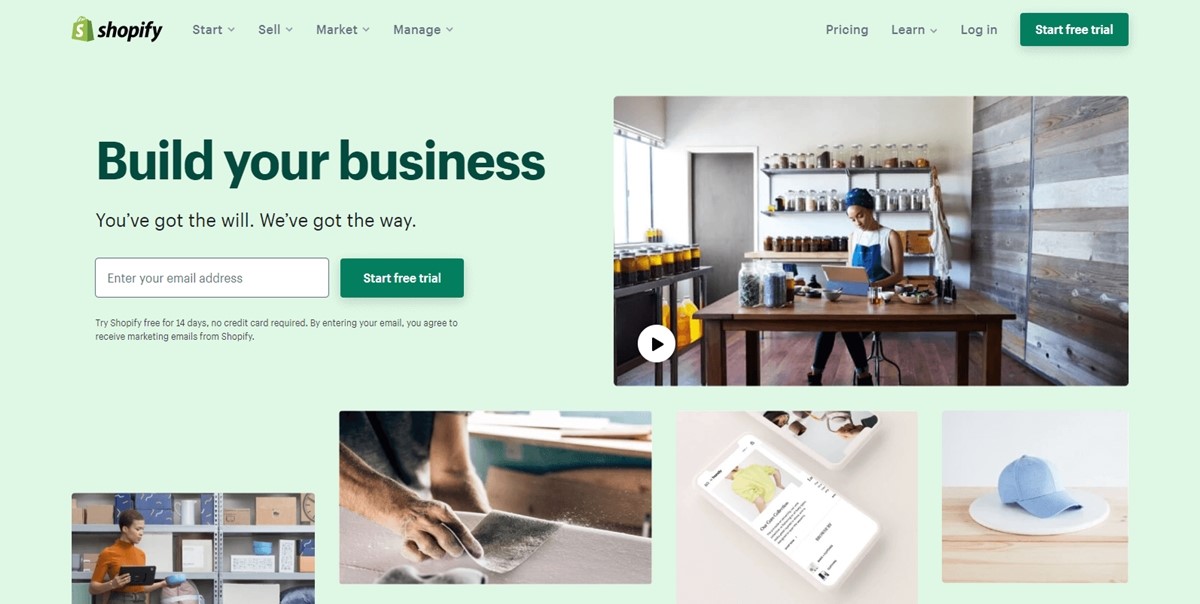
2004 yılında başlatılan Shopify, çevrimiçi mağaza kurmanın en kolay yolu olarak kabul edilen bir e-ticaret platformudur. Az bilinen şey, devin snowboard malzemeleri satmasıyla tanınan bir çevrimiçi mağaza olarak başladığıdır.
Ama şimdi, borsadaki en sıcak şirketlerden biri ve 175 farklı ülkeden 600.000'den fazla işletmeye hizmet veriyor. Şimdiye kadar Shopify üzerinden 1 milyardan fazla sipariş işlendi ve satıcılar için toplam satışlar 55 milyar doları aştı.
Shopify'a kaydolan herhangi bir kullanıcı, mağaza tasarımı, temalar, uygulamalar, envanter yönetimi, ödeme işleme ve diğer önemli hususlar gibi tüm özellikleri denemek için 14 günlük ücretsiz deneme süresine sahip olacaktır. Denemeden sonra, neye ihtiyacınız olduğuna bağlı olarak aylık 29$, 79$ veya 299$ olarak abone olmak için üç fiyatlandırma planı alırsınız.
Yeni başlıyorsanız, aylık 29 ABD Doları tutarındaki Temel Shopify planı herhangi bir çevrimiçi işletme için fazlasıyla yeterlidir. Ve herhangi bir sorun olması durumunda canlı sohbet, telefon ve e-posta yoluyla 7/24 müşteri hizmeti alacağınızı unutmayın.
Shopify ile çevrimiçi satış yapın
Dünya çapında milyonlarca işletme tarafından güvenilen
Lansmandan önce bir Shopify mağazası kurun.
Shopify mağazası kurmak oldukça kolay ve anlaşılır, hepsini bir saatten daha kısa sürede tamamlayabilirsiniz ve bu, her şeyi kontrol etmek için yavaş bir hızda gidiyor. Ayrıca 14 günlük ücretsiz deneme süreniz var, bu yüzden bir şeyi berbat ettiğinizi düşünüyorsanız endişelenmeyin. Bu zihin rahatlığıyla başlayalım!
1: Bir isim yapmak
Bir mağaza oluşturmadan önce benzersiz bir ada ihtiyacınız vardır, aksi takdirde Shopify sizden başka bir şey seçmenizi ister. Ama merak etmeyin, henüz kimsenin kullanmadığı bir isim yaratmak o kadar da zor değil.
Aslında Shopify, İşletme adı oluşturucu adlı ücretsiz bir araçla size yardımcı olabilir. Sadece işletme adınızın olmasını istediğiniz bir kelime girin ve istediğiniz kelimeyi içeren 100 isimlik bir listeniz olacak. Bu adların tümü, Shopify ile hemen satın almak ve yeni bir mağaza oluşturmak için kullanılabilir.
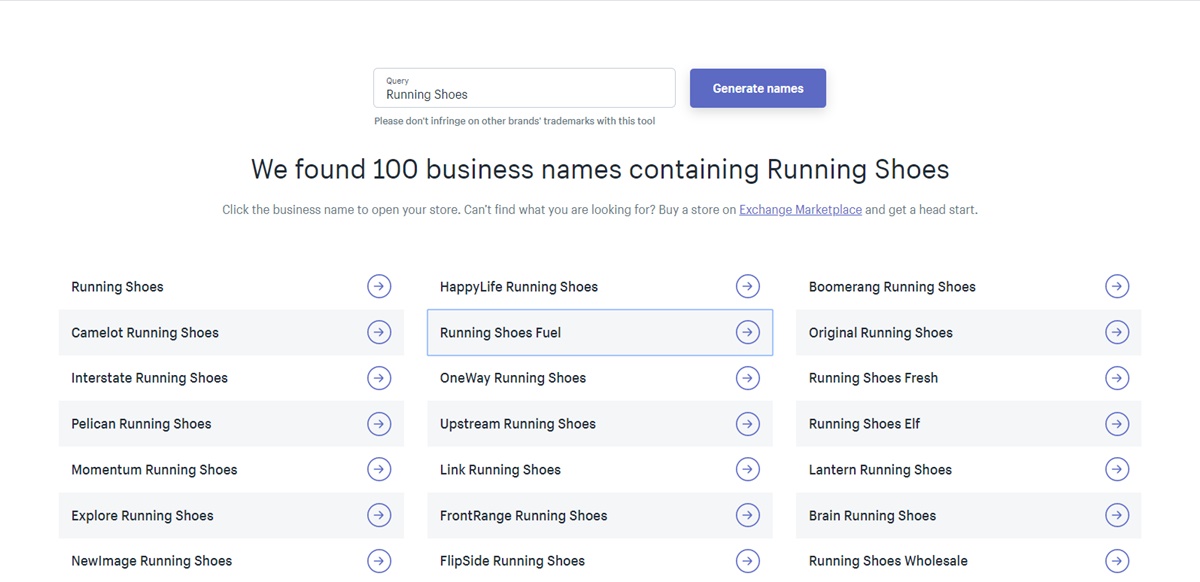
Örneğin, araca "koşu ayakkabısı" anahtar kelimesini girdiğimde, kelimeyi içeren yüz işletme adı alıyorum. Bazıları kullanılabilir, bazıları kullanılamaz, ancak işletmemin adının nasıl olmasını istediğim konusunda iyi bir fikrim var.
Daha fazla seçeneğe ihtiyacınız varsa, en iyi 11 harika ücretsiz Shopify işletme adı oluşturucu hakkındaki makalemize göz atın. Bu araçlar yalnızca ad fikirleri konusunda size yardımcı olmakla kalmaz, aynı zamanda alan adları satın almanıza, logolar oluşturmanıza ve mükemmel ad için daha fazla kelime kombinasyonu oluşturmanıza olanak tanır.
Devamını oku: Markanıza Nasıl İsim Verilir?
Ne kadar çok seçeneğiniz olsa da sadece birini seçebilirsiniz. İşte işletmeniz için isim seçerken göz önünde bulundurmanız gereken bazı kriterler:
Adınızı kısa tutun: İşletme adının maksimum uzunluğu yaklaşık 17 karakter olmalıdır. Nike veya Apple gibi kısa ama akılda kalıcı olsun.
Hecelemeyi kolaylaştırın: Almanya'dan değilseniz, tam olarak kulağa geldiği gibi yazılan adlara sadık kalın ve telaffuz edilmesi zor şeyler kullanmayın.
Alan adını kontrol edin: GoDaddy gibi bir araç bu konuda yardımcı olabilir ve her zaman bir .com alan adı almayı unutmayın. Birisi bunu zaten almışsa, .net, .org veya .biz gibi başka bir alan türüne gitmek yerine başka bir ad düşünmelisiniz. Shopify ayrıca çevrimiçi mağazanız için akılda kalıcı bir alan adı oluşturmanıza yardımcı olacak ücretsiz bir araca sahiptir. Buradan kontrol edin.
Geribildirim isteyin: Her şeyi kendiniz yapmak zorunda değilsiniz; diğer insanların fikirlerine ihtiyacınız olduğunu düşünüyorsanız arkadaşlarınızdan, ailenizden veya partnerinizden yardım ve tavsiye istemek zorunda değilsiniz.
Alışılmışın dışında düşünün: Kötü bir fikir yoktur ve ilk başta tuhaf görünen isimler müşterilerin kulağına hoş gelebilir. Bu yüzden bir şeyler deneyin çünkü hangi uygun fikirlerin ortaya çıkacağını asla bilemezsiniz.
İşletmeniz için bir isim seçtikten sonra sıra sıra gelir.
İPUCU
Shopify, çevrimiçi işinizi yürütmenize yardımcı olacak çok çeşitli ücretsiz araçlar sunar. Örneğin, dakikalar içinde ücretsiz bir logo oluşturmak için Shopify's Hatchful'u kullanabilirsiniz. Veya markanız için bazı büyüleyici ifadeler bulmak için Free Slogan Maker aracını kullanabilirsiniz.
2: Bir hesaba kaydolma
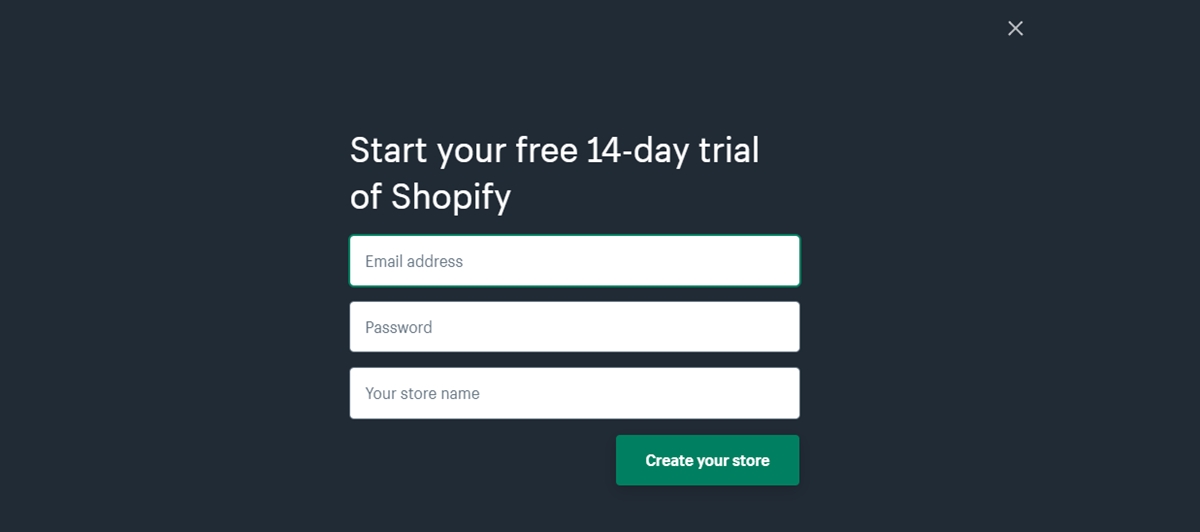
Şimdi Shopify'ı ziyaret edin ve kendi hesabınızı oluşturmak için kayıt formunu kullanın. Mağazanızın adı, e-posta adresiniz ve bir şifre gibi birkaç ayrıntı gerekli olacaktır. Ayrıca adınız, ülkeniz, adresiniz ve iletişim numaranız da istenecektir.
Cevaplamanız gereken bir diğer bölüm ise, ürününüz olup olmadığı ve neyi satmayı hedeflediğiniz sorulduğunda. Amacınız Shopify'ı denemek ve işinize yarayıp yaramayacağını görmekse, "Ürünleriniz var mı?" adlı açılır menüden "Sadece oyun oynuyorum"u seçin. Ve "Ne satacaksınız" seçeneğinde "Emin değilim.
Tüm bu adımları tamamladıktan sonra "Bitti" ye tıklayın.
Shopify ile çevrimiçi satış yapın
Dünya çapında milyonlarca işletme tarafından güvenilen
3: Bir tema seçin
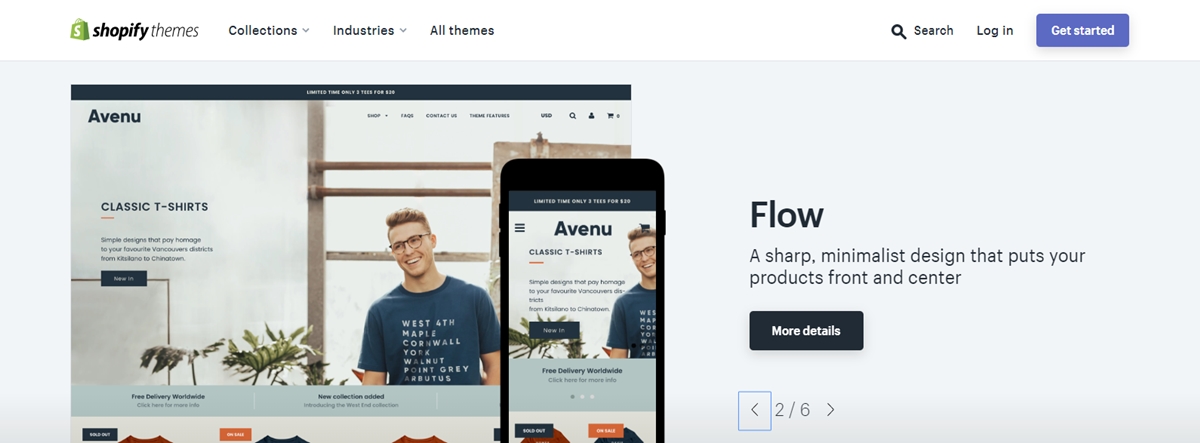
Kaydolduktan sonra doğrudan mağaza yönetici arayüzünüze yönlendirileceksiniz. Artık mağazanızı özelleştirmeye, ödemeleri ayarlamaya, ürünleri yüklemeye ve müşterilere gönderim yapmaya hazırsınız.
Ancak unutmayın, ziyaretçilerinizin etkileşimde bulunabileceği ve ürün listenize göz atabileceği bir ön uca ihtiyacınız var. Ve bunu Shopify tema mağazasında bir tema seçerek yapabilirsiniz. Tüm bu temalar, mağazanızın sorunsuz bir şekilde çalışabilmesi için tasarımcılardan ve Shopify'ın kendisinden tam destek alabilir.
Hepsi bu kadar değil, mağazadaki tüm temalar, bir kod satırına dokunmak zorunda kalmadan temanızı ihtiyaçlarınıza göre değiştirebileceğiniz kapsamlı bir değişiklik listesine sahiptir. Premium temalarda daha da fazla değişiklik var, ancak yeni başlıyorsanız, ücretsiz olanı da harika görünüyor.
Detaylarda daha fazla değişiklik yapmak isterseniz HTML ve CSS dosyasına da erişebilirsiniz. Ancak tema zaten kodlama olmadan özelleştirilebilir olduğundan, elde edilebilecekler konusunda çok az sınırlama vardır.
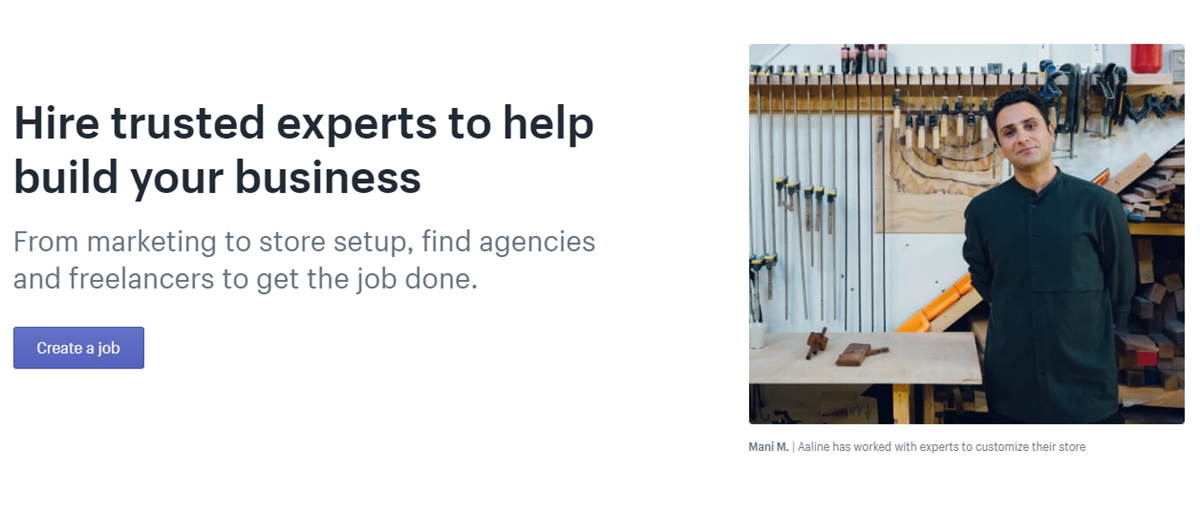
Profesyonel yardıma ihtiyacınız varsa. Shopify, sitenizi her küçük ayrıntıyı tam olarak mükemmelleştirecek şekilde tasarlamak için kiralayabileceğiniz Shopify Experts'te uluslararası bir tasarım ajansları ekibine sahiptir.
İhtiyaçlarınıza uygun temayı bulmak için aşağıdaki adımlar atılabilir:
Tema mağazasına göz atın
Shopify'da oturum açın ve Shopify Tema Mağazasını ziyaret edin. Sitede, aralarından seçim yapabileceğiniz 70'den fazla tema varyasyonu bulacaksınız, ayrıca iyi bir yüzdesi ücretsiz olanlar da var.
Tek yer burası değil, ayrıca TemplateMonster veya ThemeForest gibi diğer pazaryerlerinde Shopify mağazaları için temalar da bulabilirsiniz. Mevcut temaları filtrelemek için istediğiniz kategoriyi ve özellikleri seçin.
Ücretli veya ücretsiz olanları, sektörü ve temanın stilini seçebilirsiniz. Fiyata, en yenilere veya en popüler olanlara göre filtreleme seçenekleri de vardır.
İncelemeleri ve işlevselliği kontrol edin
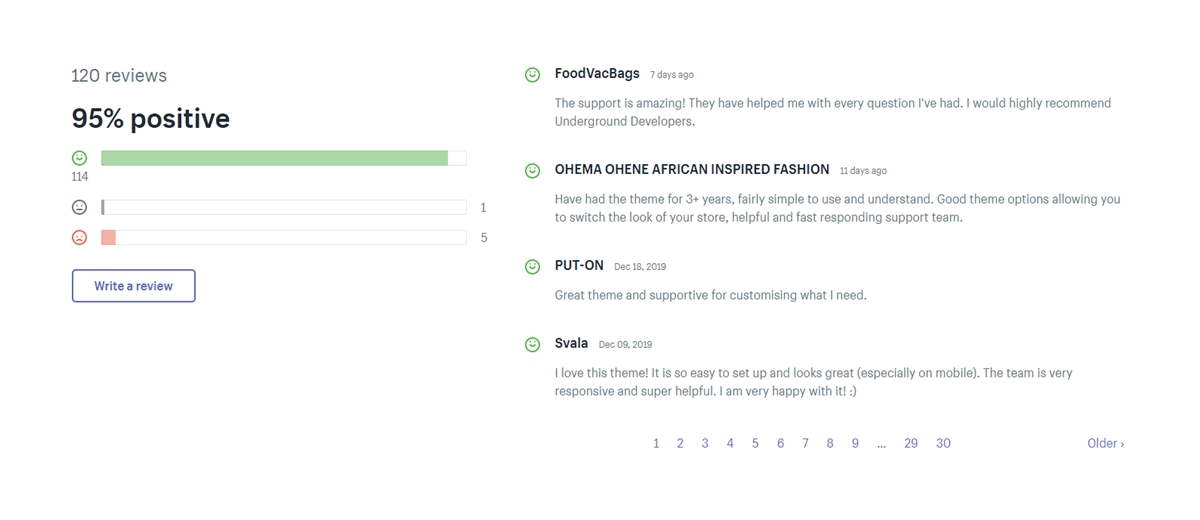
Beğendiğiniz bir tema gördüğünüzde, daha fazla bilgi görmek için temanın örnek resmine tıklayabilirsiniz. Temanın duyarlı mı yoksa mobil uyumlu mu olduğunu satın almadan önce bilmek oldukça önemlidir. View demo düğmesiyle temayı çalışırken de görebilirsiniz.
Tema farklı stillerde geliyorsa, renk değişkenini seçerek sitenin diğer demo sürümlerini de görüntüleyebilirsiniz. Aşağı kaydırın ve temayı kullanan diğer kullanıcıların onun hakkında ne düşündükleri hakkında bazı incelemeleri okuyabilirsiniz.
temayı al
Neyi beğendiğinizi bulduktan sonra, Add theme düğmesine tıklayın. Shopify, temayı gerçekten yüklemek isteyip istemediğinizi onaylamanızı ister. Publish as my Shop's Theme tıklayabilirsiniz.
Ve bu temanın sizin için doğru seçim olup olmadığı konusunda endişelenmeyin, daha sonra her zaman fikrinizi değiştirebilirsiniz. Bundan sonra tema yüklendi, Shopfiy tarafından bilgilendirileceksiniz ve Tema Yöneticinize gidebilirsiniz.

Burada, en son yüklediğiniz veya etkinleştirdiğiniz yayınlanmış temayı ve daha önce yüklediğiniz yayınlanmamış temaları görebilirsiniz. Mağazama gelince, zaten kendi ilgim için oluşturulmuş bir başlangıç temam vardı, ancak tema kitaplığındaki diğer seçeneklere her zaman geçebilirim.
4: Mağaza ayarları
Tüm Shopify temaları, mağazanızın görünümünü büyük ölçüde etkileyebilecek basit değişiklikler yapma seçeneklerine sahiptir; bu nedenle, başka bir mağazanın klonu gibi görünen bir web sitesine sahip olacağınızdan endişelenmeyin.
Yukarıdaki görselde yer alan tema kitaplığı sekmesinde bir tema ile yapabileceğiniz tüm işlemleri görebilirsiniz. Temayı önizleyebilir, yayınlayabilir veya yeniden adlandırabilirsiniz. Ardından bunun bir kopyasını oluşturabilirsiniz, böylece beğenmediğiniz bazı değişiklikler yaptığınızda, her zaman orijinal sürüme geri dönebilir ve yeniden başlayabilirsiniz.
Ayrıca tema dosyasını indirebilir veya dilini veya kodunu düzenleyebilirsiniz. Bence kodlamayı okumak oldukça kolay ve biraz öğrenerek bunları kendiniz değiştirebilirsiniz. Ancak diğer yandan, Customize düğmesine sahipsiniz.
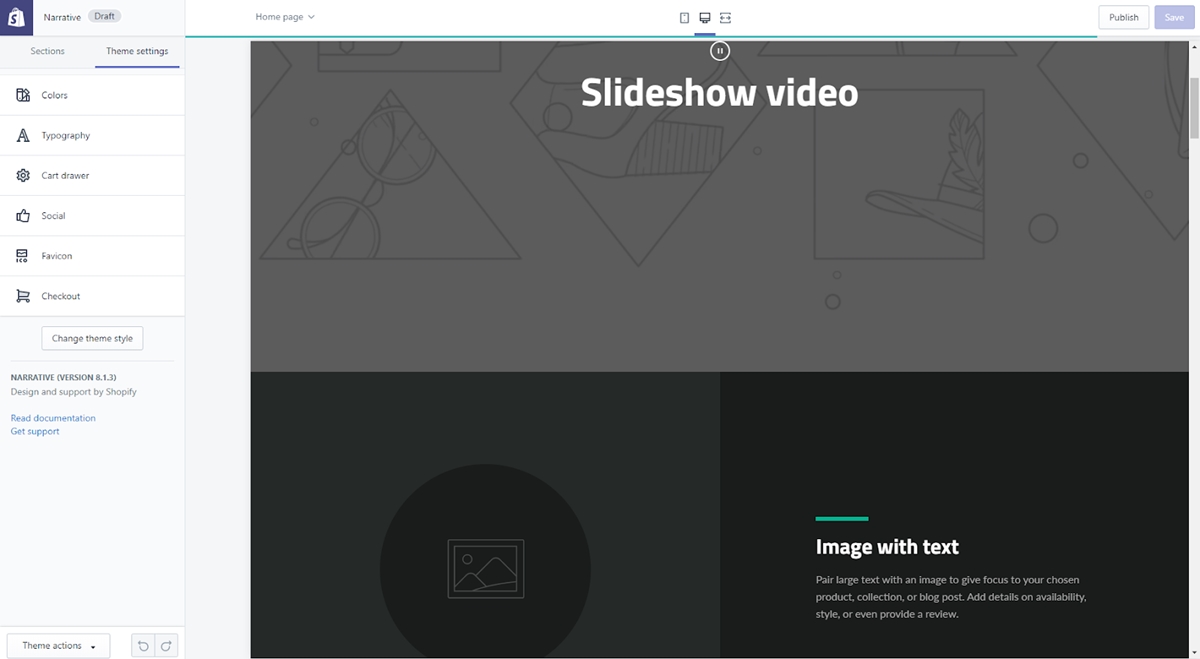
Üzerine tıklarsanız, mağazanızın temasının her temel işlevini kontrol eden bir sayfaya yönlendirileceksiniz. Bu, ayarlarla oynayabileceğiniz ve tüm küçük ayrıntıları test edebileceğiniz harika bir oyun alanıdır, böylece sitenize neyin uygun olduğuna ve neler yapabileceğine karar verebilirsiniz.
Bu gösterge panosunu kendim deneyimledikten sonra, kullanımının çok kolay olduğunu ve herhangi bir ön eğitim almadan yol boyunca kullanmayı öğrenebileceğinizi söylemeliyim. Tema ayarları bölümü de bazı ilginç özellikler sunar. Ve sadece bir tıklama ile sitenizin mobilde nasıl göründüğünü görebilirsiniz.
Bu gösterge tablosundaki en yaygın özellikler şunlardır:
- ana sayfa atlıkarınca yapmak için slayt yükleme
- logo yükleme ve yeniden boyutlandırma
- koleksiyon sayfalarının her bölümünde kaç öğenin görüneceğini seçme
- ürün sayfalarına ilgili öğe işlevleri ekleme
- yazı tipi seçenekleri
- renk şemaları
Bazı temalar, ürün resimlerini sayfanın sağında, solunda veya ortasında göstermek gibi sayfalardaki öğeleri yeniden konumlandırmanıza bile izin verir. Beğen/pin/tweet için sosyal medya widget'ları da mevcuttur.
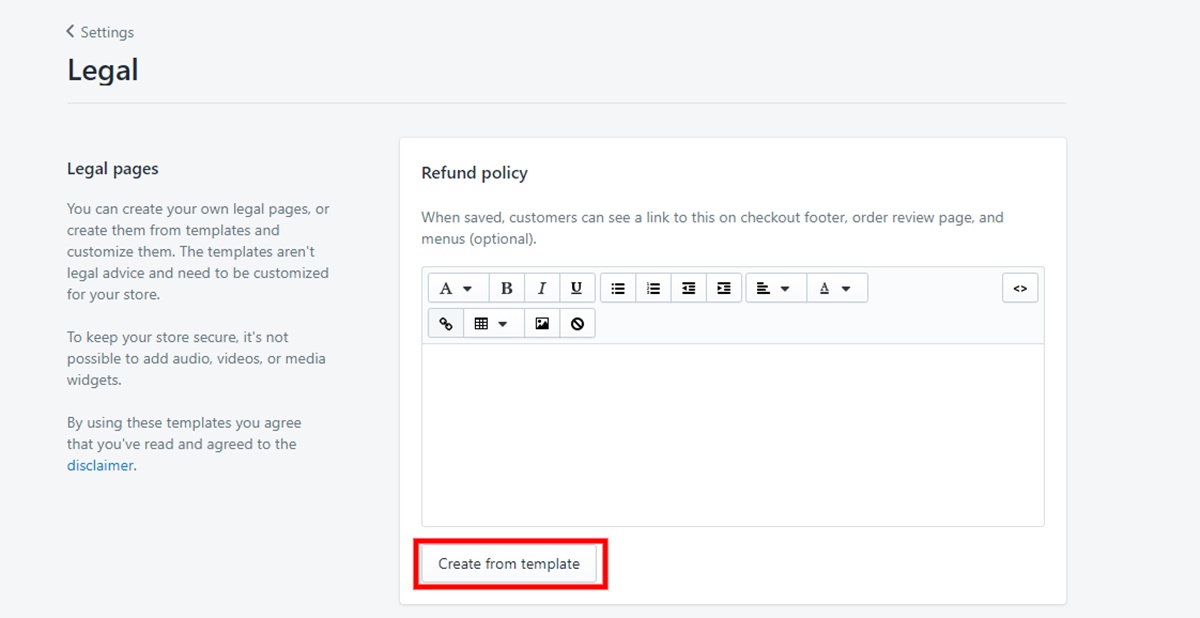
Canlı yayına geçmeden önce dikkat etmeniz gereken bir şey daha, tüm yasal sayfaların doldurulduğundan emin olmaktır. Bunu Settings sayfasının Legal sekmesinde yapabilirsiniz. Burada, Geri Ödeme Politikası, Gizlilik Politikası, Hizmet Şartları ve Gönderi Politikası yazılmayı bekliyor bulacaksınız. Neyse ki Shopify, bu sekmede oluşturabileceğiniz ve ayarlayabileceğiniz şablonlara zaten sahip.
5: Ürün ekle
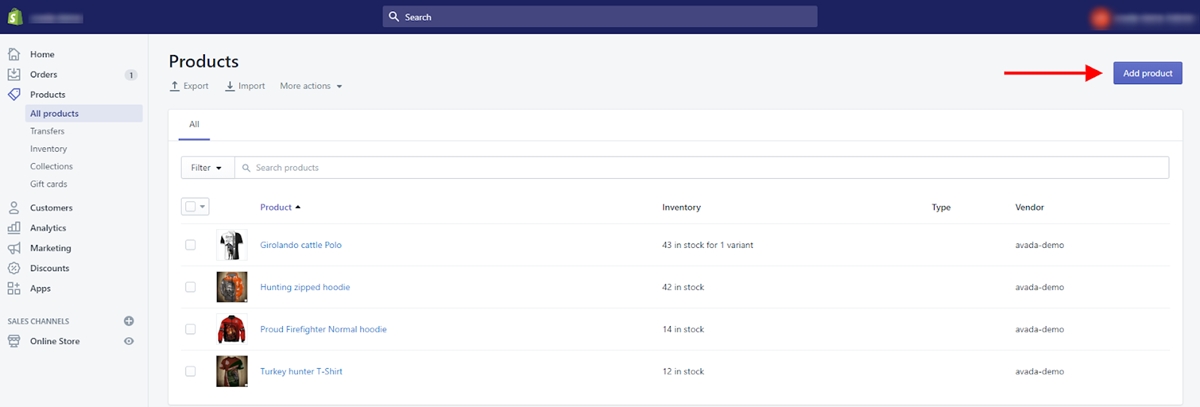
Son olarak, canlı yayına geçmeden önce mağazanıza bazı ürünler eklemeniz gerekir. Mağaza kontrol paneli sayfanızda Products 'i seçin. Burada, sayfanın ortasında veya bazı ürünler yüklediğinizde sağ üst köşede Add product düğmesini bulacaksınız.
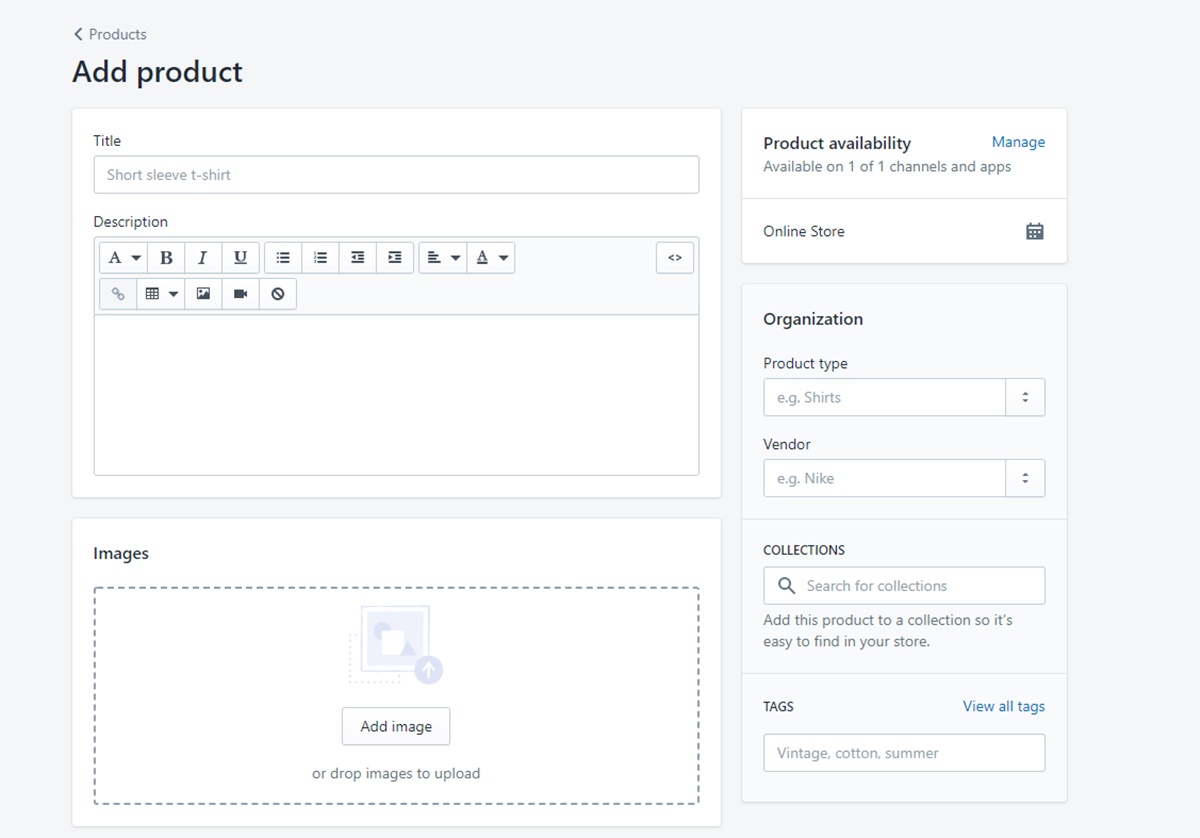
Aşağıdaki ekranda, ürününüzü sergilemek için gerektiği kadar ayrıntı ekleyebilirsiniz. Ad, açıklama veya URL gibi SEO'ya yardımcı olacaklara çok dikkat edin. Ürün görsellerini de bu ekranda yükleyebilirsiniz. Yüklemeyi bitirdikten sonra düzenlenebilirler, bu nedenle yanlış sıraya koyma konusunda endişelenmeyin.

Ürün resimleri satış yapmada önemli bir rol oynar, bu nedenle ürünlerinizi en iyi resimlerle gösterdiğinizden ve yakın çekimlerde benzersiz veya özel özellikleri vurguladığınızdan emin olun. Mağazanızın temiz görünmesini sağlamak için tüm resimlerinizi aynı boyutlarda tutmanızı öneririm.
Her bilgiyi doldurduktan sonra, Save product düğmesini her zaman tıklamayı unutmayın, aksi takdirde her şeyi yeniden yapmanız gerekecektir.
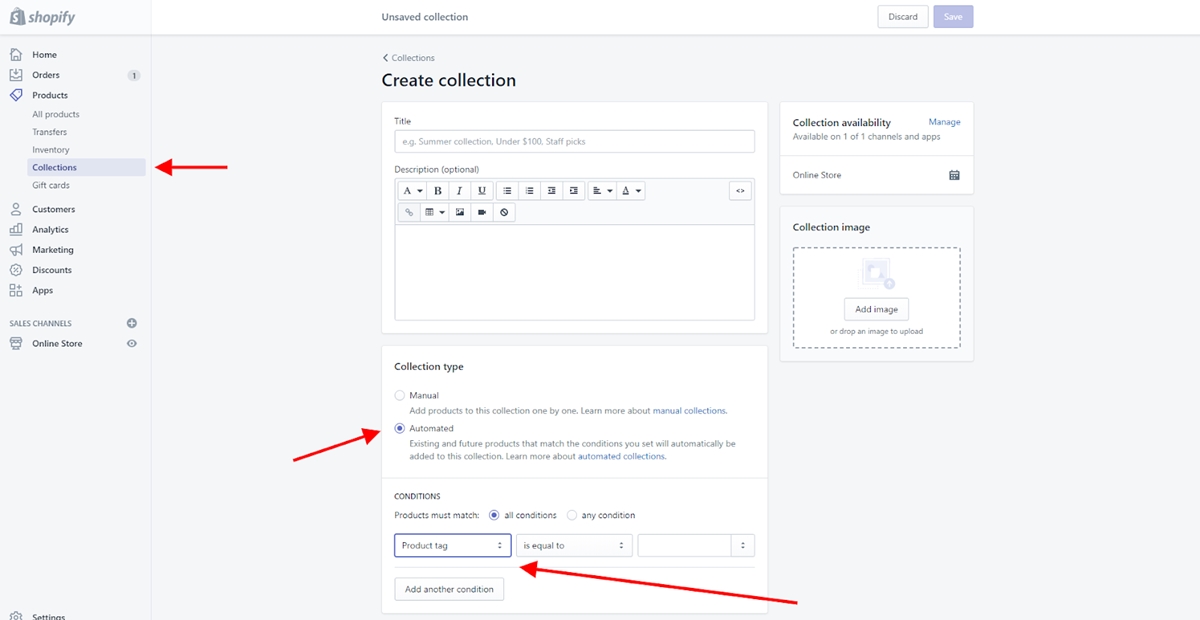
Müşterilerin mağazanızı ziyaret ederken araması gereken bir veya daha fazla ortak özelliğe sahip ürün koleksiyonları da oluşturabilirsiniz. Örneğin, müşterileriniz şunları arıyor olabilir:
- En çok satan ürünler indirimde
- Erkekler, kadınlar, çocuklar gibi belirli bir grup insan için öğeler
- Belirli renklerde veya boyutlarda ürünler
- Tişörtler, kazaklar, kapüşonlular gibi türden öğeler.
- Tatil hediyeleri veya süslemeler gibi mevsimlik ürünler
Ürünler bir veya daha fazla koleksiyonda görünebilir ve bu koleksiyonları ana sayfanızda ve gezinme çubuğunda görüntüleyebilirsiniz. Bu, ziyaretçilerinizin aradıklarını bulmalarına ve satış rakamlarını artırmalarına yardımcı olabilir.
El ile veya otomatik olarak ürünlerin bir koleksiyona nasıl ekleneceğini bile seçebilirsiniz (istenen kriterleri karşılayan ürünleri otomatik olarak dahil etmek için koşulları ayarlarsınız).
Artık gerekli tüm bilgiler aradan çekilince, online mağazanızı "canlı" hale getirmeye başlayacağız.
Shopify mağazanızı başlatmak veya yayınlamak için 6 Adım:
Gurur duyabileceğiniz bir Shopify mağazası kurmak, tüm ürünleri ithal etmek ve gerekli tüm yasal belgeleri yazmak için oldukça fazla zaman ve çaba harcadınız. Şimdi, onu tamamlamanın ve Shopify mağazanızı yayınlamanın zamanı geldi.
Shopify ile çevrimiçi işinizi kolayca başlatmak için ihtiyacınız olan altı adım şunlardır:
1. Bir alan adı oluşturun ve ekleyin
Sitenizi yayına almak için, müşterilerinizin işletmenizi ziyaret etmek için kullanabilecekleri çevrimiçi bir adres olan bir alan adı seçmeniz gerekir. Mağazanız için seçtiğiniz adımı hatırlıyor musunuz? Shopify, ad için bir alan adı almanıza da yardımcı olabilir ve mağazanıza otomatik olarak eklenir.
Bir web sitesi barındırma hakkında hiçbir şey bilmiyorsanız, bu gerçekten zaman kazandırır. Bir alan adı genellikle yıllık 9-14 ABD Doları tutarındadır ve barındırma işini Shopify üstlendiğinden, sitenizin sorunsuz çalışmasını sağlamak için herhangi bir üçüncü taraf şirketle uğraşmak zorunda kalmazsınız.
Başka bir seçenek de GoDaddy veya Bluehost gibi üçüncü taraf şirketlerden alan adı satın almaktır. Bu alan adları genellikle yılda 11 dolardan başlar. Satın aldıktan sonra, bir sonraki bölümde inceleyeceğimiz DNS kayıtlarını kendiniz yönlendirmeniz gerekecek.
Ancak gördüğünüz gibi Shopify'dan bir alan adı satın alırsanız, web sitesi barındırma hakkında herhangi bir bilginiz yoksa sizi biraz dertten kurtarabilir.
Yeni bir alan eklemek için sol gezinme bölmesinde Online Store gidin. Ardından Domains tıklayın ve Add an existing domain özelliğini kullanarak alan adınızı ekleyebilirsiniz.

Bağlandıktan sonra, yukarıdaki resimdeki gibi Connected durumunu görmelisiniz.
2. DNS kayıtlarını güncelleyin
Artık bir üçüncü taraf etki alanı sağlayıcısı kullanıyorsanız, DNS kayıtlarınızı güncellemeniz gerekecektir. DNS, Alan Adı Sistemidir - bu, bir alan adını belirli bir fiziksel IP adresine yönlendiren bir sistemdir. Barındırma sağlayıcınız ve alan sağlayıcınız farklı olduğu için bunu değiştirmeniz gerekir.
Örneğin, alan adınızı GoDaddy'ye kaydettirirseniz, DNS kaydınızı yönetmek için kullanılan ad sunucusu, NS1.godaddy.com gibi bir GoDaddy'nin genel ad sunucusu olur. DNS kayıtlarınızı güncellemek, alan adını mağaza adı.shopify.com gibi doğru IP adresine yönlendirecektir.
Şimdi, etki alanınıza giriş yapın ve DNS kayıtlarında aşağıdaki tüm değişiklikleri yapın:
- @ veya ana A kaydını aşağıdaki IP adresine değiştirin: 23.227.38.32
- HTTP olmadan www CNAME'i Shopify mağaza bağlantınıza ekleyin veya değiştirin: storename.myshopify.com. Bunu alan ayarları sayfasında görebilirsiniz.
3. Vitrin şifrelerini kaldırın
Mağaza temanız Shopify tarafından parola korumalıysa başlatmadan önce parolanın devre dışı bırakıldığından emin olun. Komik görünse de insanların bunu ne kadar kolay unuttuğunu görünce şaşıracaksınız.
Mağaza yöneticisi olduğunuz için, giriş yapmış olduğunuz sürece Shopify mağazanıza erişebildiğiniz için bunu gözden kaçırmak daha da kolaydır. Bu özelliğin açık olduğunu hatırlamasanız bile, yine de birkaç dakikaya değer. -kontrol etme.
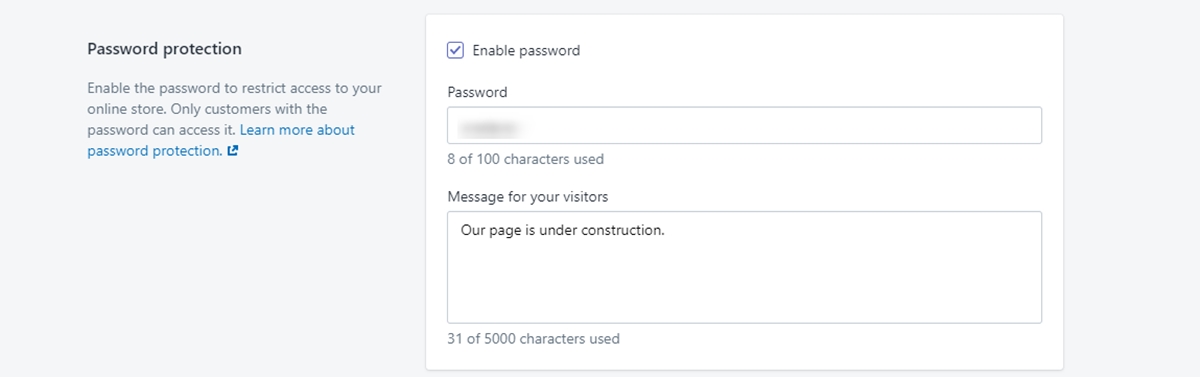
Bu seçeneğe Online Store sekmesinden erişebilir ve Preferences tıklayabilirsiniz. Ardından Password protection gidin ve Parolayı Enable password kutusunun işaretini kaldırın. Şifre özelliğini kullanmanız gerekiyorsa yukarıdaki görseldeki gibi ziyaretçilerinize mesaj bırakabilirsiniz.
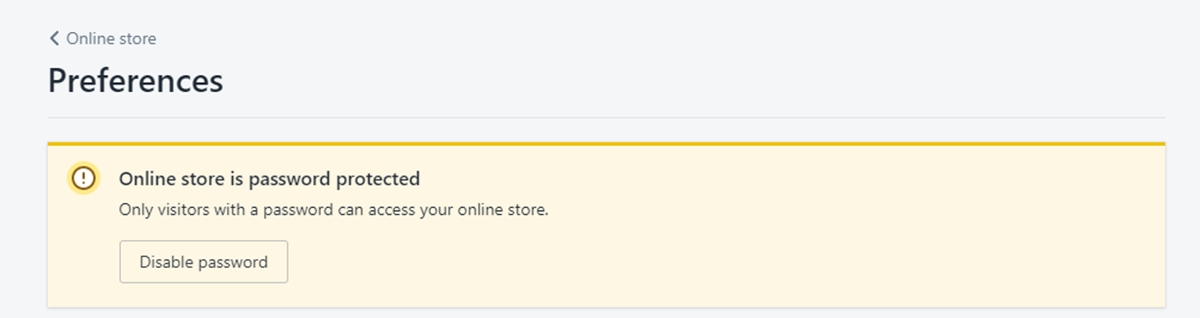
Ve yine de şifrelerinizi açık bırakırsanız, şifre devre dışı bırakma özelliğine hızlı bir şekilde erişebilmeniz için böyle bir bildirim alacaksınız.
4. Birincil alanı ayarla
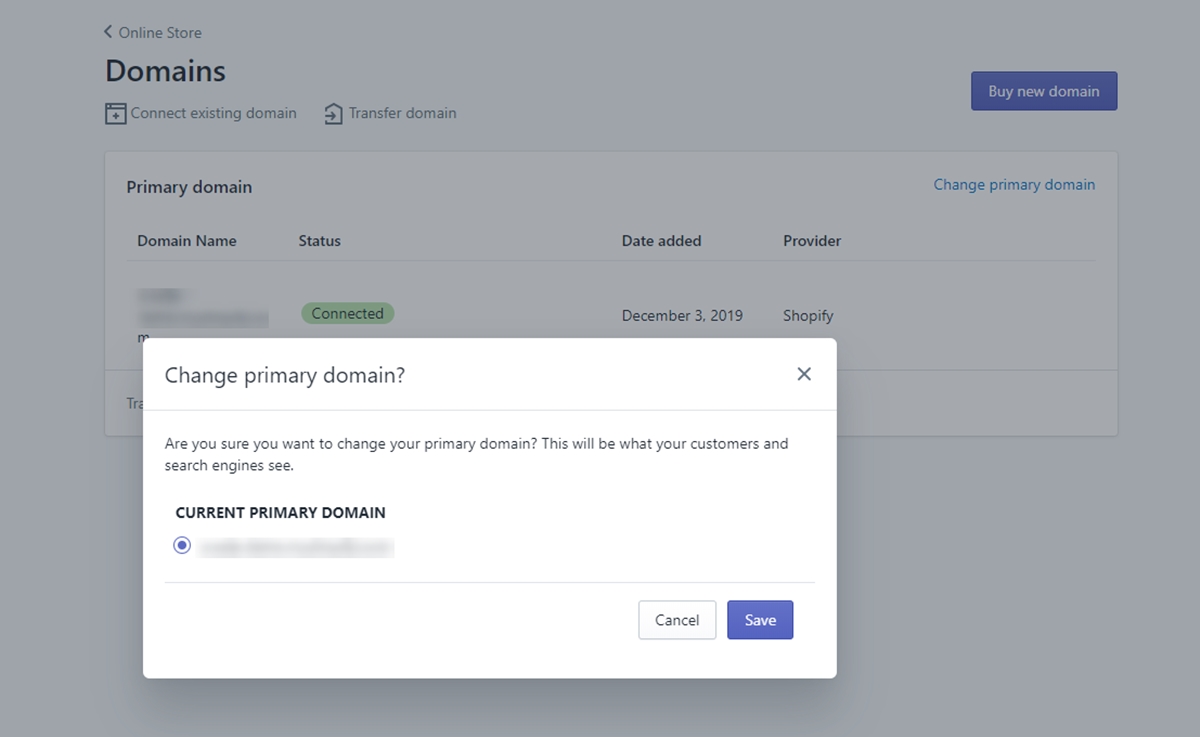
İlk başta mağazanızı kurduğunuzda, myshopify.com alan adı altında varsayılan bir alt alan adı alırsınız. Teknik olarak sitenizi yine bu adres altında çalıştırabilirsiniz, mağazanız özel bir alan adına sahipse çok daha profesyonel görünecektir. Ve bazı SEO faydaları da var.
Shopify, makul fiyatlarla kontrol panelinde bir alan adı kaydetmenize olanak tanır. Bunu yapmak da çok kolay, bu ayarlara Online Store menüsü altındaki Domains bölümünden ulaşabilirsiniz. İkiden fazla alan adınız varsa, bir birincil alan belirleyebilirsiniz.
Harici alan adınızı Shopify'a yönlendirmeyi bitirdiğiniz alan adınızı aldıktan sonra, birincil alan myshopify.com içermeyen seçenek yapabilirsiniz. Tercihinize bağlı olarak, www kısmı olmayan seçeneği seçebilirsiniz - seçiminiz olduğu sürece gerçekten önemli değil.
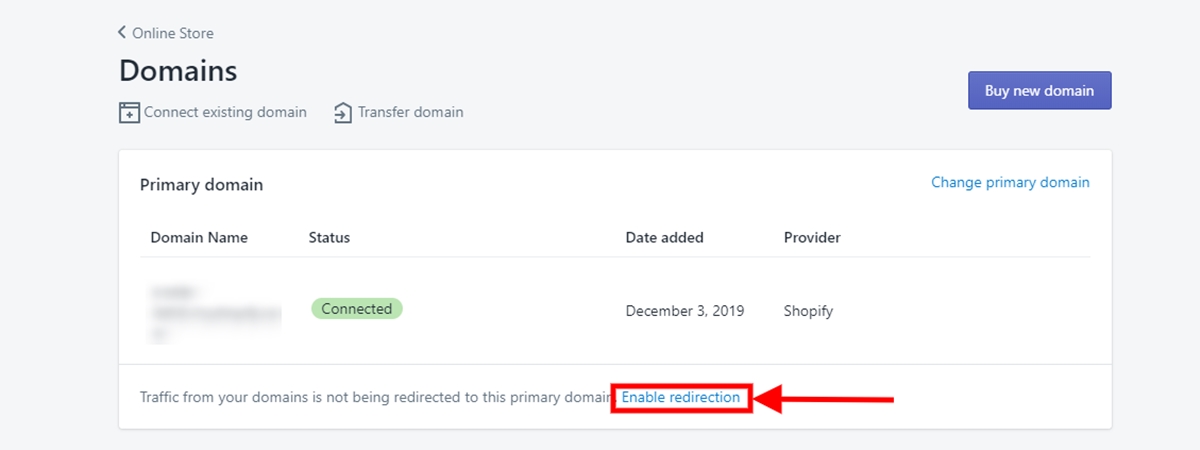
Bu adımın önemli kısmı, Redirect all traffic to the primary domain özelliğini etkinleştirdiğinizden emin olmaktır. Bu seçenek, arama motorunun Shopify mağazanızın bulunduğu doğru web adresini tam olarak bilmesini sağlar ve herhangi bir ek karışıklığı önler.
5. Gerekirse başka alan adları ekleme
1. ve 2. adımları istediğiniz diğer alan adlarıyla tekrarlayabilirsiniz. Tüm alan adları otomatik olarak birincil alana yönlendirilecektir. Her alan adının yanındaki Set as primary seçeneğiyle bu ayarı istediğiniz zaman değiştirebilirsiniz.
Örneğin, mağazanızın benzersiz olmasını istiyorsanız Shopify mağaza adınızın tüm alan adlarını .biz, .org, .me gibi farklı sonlarla satın alırsınız. Ardından, istediğiniz zaman bunların her birini birincil alanınız olarak seçebilirsiniz.
Mağazanıza eklediğiniz alan adlarının sayısının sitenizin SEO'su üzerinde herhangi bir etkisi olmayacağını lütfen unutmayın.
Rehberimizi okuyun: Bir Alan Adının Nasıl Seçileceğine İlişkin Eksiksiz Kılavuz
6. Mağazanız yayında!
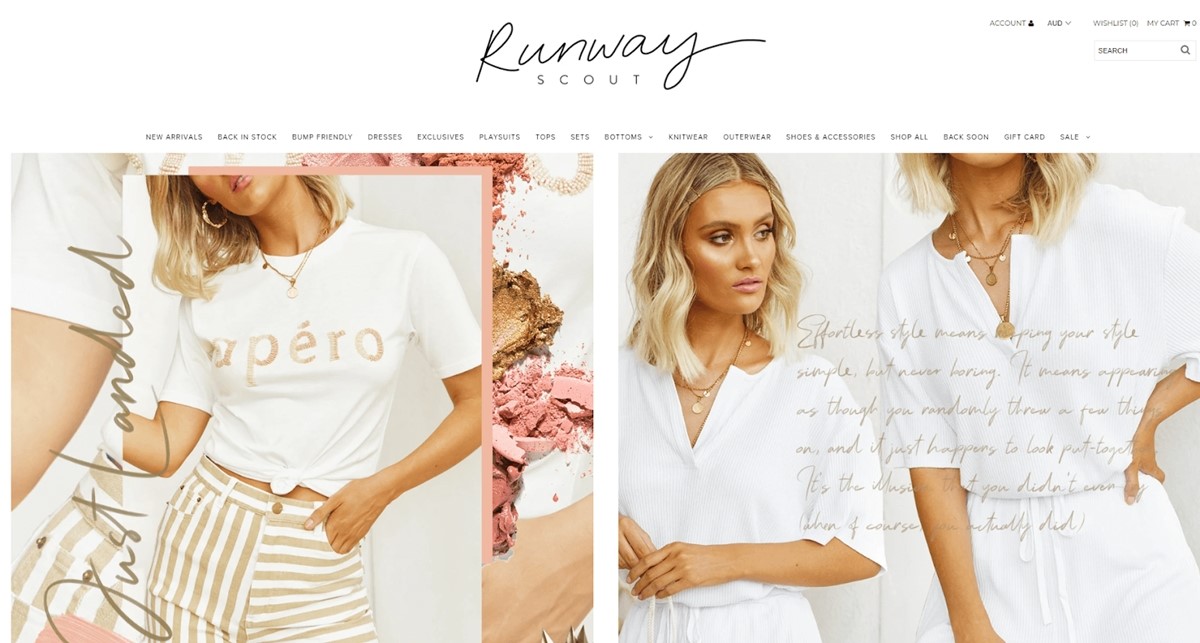
Yukarıdaki tüm adımları atmayı başardıysanız, iyi iş çıkardınız! Artık Shopify'da tamamen işlevsel ve çalışan bir çevrimiçi mağazanız olmalıdır. Yönetici arka uç panosu aracılığıyla mağazanızın herhangi bir yönünü yine de yapılandırabilirsiniz, bu nedenle memnun kalmadığınız herhangi bir şey varsa endişelenmeyin.
Hepsi bu kadar değil, kendi Shopify mağazanızı açarken kullanabileceğiniz bazı ipuçlarına bakalım.
Shopify mağazası açarken bazı ipuçları
Muhtemelen mağazanızı işletmeye başlamak için oldukça heveslisiniz, ancak sabırlı olun ve işlerin sorunsuz yürüdüğünden emin olmak için başlatmadan önce iki kez kontrol edin. Bunlar, yeni Shopify mağazanızı açarken gözden kaçırmamanız gereken ipuçlarıdır.
Başlığınızı ve meta etiketlerinizi kontrol edin
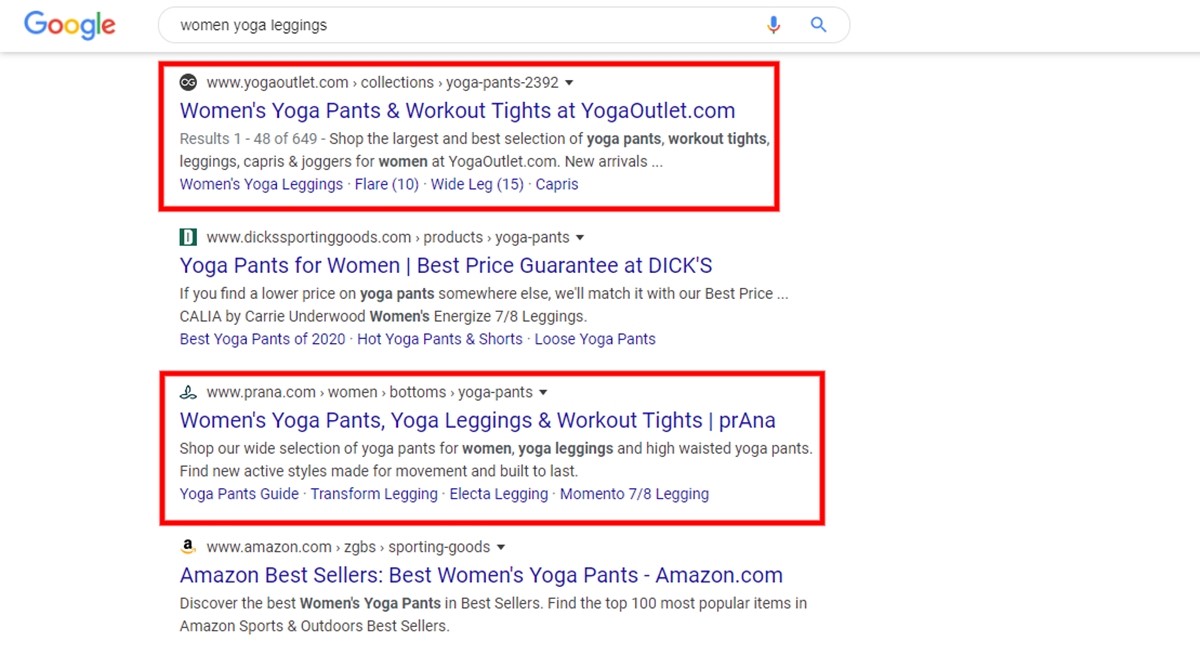
Varsayılan olarak Shopify, ürün açıklamanıza ve ürün adlarınıza göre meta açıklama etiketlerini ve başlıklarını otomatik olarak doldurur. Ancak bu etiketlerin arama motoru optimizasyonunu nasıl etkileyebileceği göz önüne alındığında, onlara biraz daha dikkat etmelisiniz.
İyi bir başlık etiketi, temsil ettiği sayfanın içeriğini -ürün, bilgilendirici veya tanıtım sayfası olsun- doğru bir şekilde tanımlamalıdır. Mümkün olduğunda alakalı anahtar kelimeleri doğal olarak örebileceğiniz yollar bulmak da önemlidir.
Başlık etiketiniz, bir arayıcının arama sonucu sayfasında okuduğu ilk şeydir, bu nedenle mümkün olan en iyi ifadeleri oluşturmak için biraz zaman ayırın.
İyi bir başlık etiketi örneği: Kadın Yoga Taytları | Atletik Giyim | Fitness Mağazası
Kötü başlık etiketi örneği: Kadın Yogası, Kadın Legging, Kadın Giyim ve Daha Fazlası
Meta etiketlere gelince, genellikle arama motoru sonuç sayfalarında başlık etiketinin hemen altında gösterilirler. Bu, mağazanızın arama motorlarında görünme şeklini geliştirmek ve arama yapanları tıklamaya ikna etmek için harika bir fırsattır.
Meta etiketleri yazarken aşağıdaki öğelerden bazılarını eklemek iyi bir fikirdir:
- Kullanıcının sayfayla tam olarak ne yapabileceğini ve yapması gerektiğini bilmesini sağlayan "eylem kelimeleri" ekleyin
- Başlık etiketine sığdırmaya fırsat bulamadığınız alternatif isimlerle çalışın.
- Ayrıntılı bir açıklama, özellik noktalarının bir listesini veya sayfada ne olduğuna dair bazı örnekler verin.
- Davet etme veya yaratıcı bir açı sunma duygusu yaratın. İyi bir meta etiket örneği: Rahatça egzersiz yapmanızı sağlayan kaliteli kadın yoga tozluklarını keşfedin, birçok renk ve stil mevcuttur.
Kötü meta etiket örneği: Kadın tozlukları, Yoga, Birçok renk.
Test siparişi verin
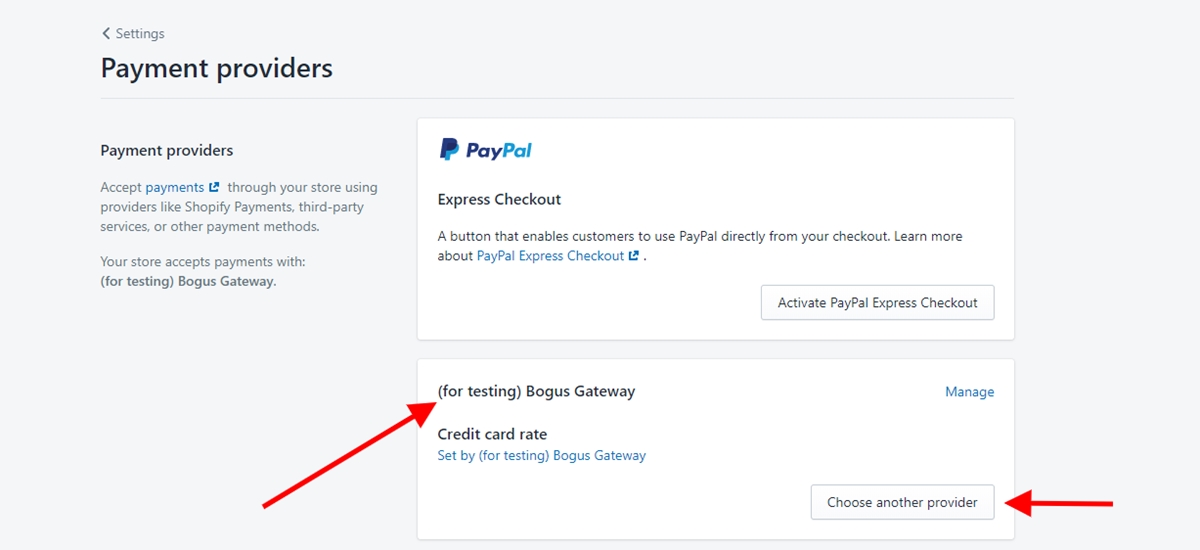
Test siparişi vererek mağazanızın çalışma süreci için ayarlarınızın doğru çalıştığından emin olabilirsiniz. Bunu, test için Shopify'ın Bogus Gateway'ini kullanarak bir işlemi simüle ederek yaparsınız.
- #1. Mağaza arka uç kontrol panelinizden
Settingstıklayın vePayment providersseçin. - #2. Etkinleştirilmiş bir kredi kartı ağ geçidiniz varsa, devam etmeden önce
Edittıklayarak devre dışı bıraktığınızdan emin olun veDeactivateseçin ve ardından onaylayın. - #3.
Third-party providersbölümünde, ÜçüncüChoose third-party providersağlayıcı seç'i tıklayın. - #4.
(for testing) Bogus Gatewayüzerine tıklamak için listeyi aşağı kaydırın veya arama kutusuna Bogus yazın.Activatedüğmesini tıklayın. - #5. Vitrininize gidin ve gerçek bir müşteri olarak sipariş vermeyi deneyin.
Bu ücretsiz bir işlemdir, ancak siparişi verdiğiniz gibi iptal etmeyi ve iade etmeyi unutmayın. Bu, işlem ücretlerinin faturanızda görünmesini önlemek içindir.
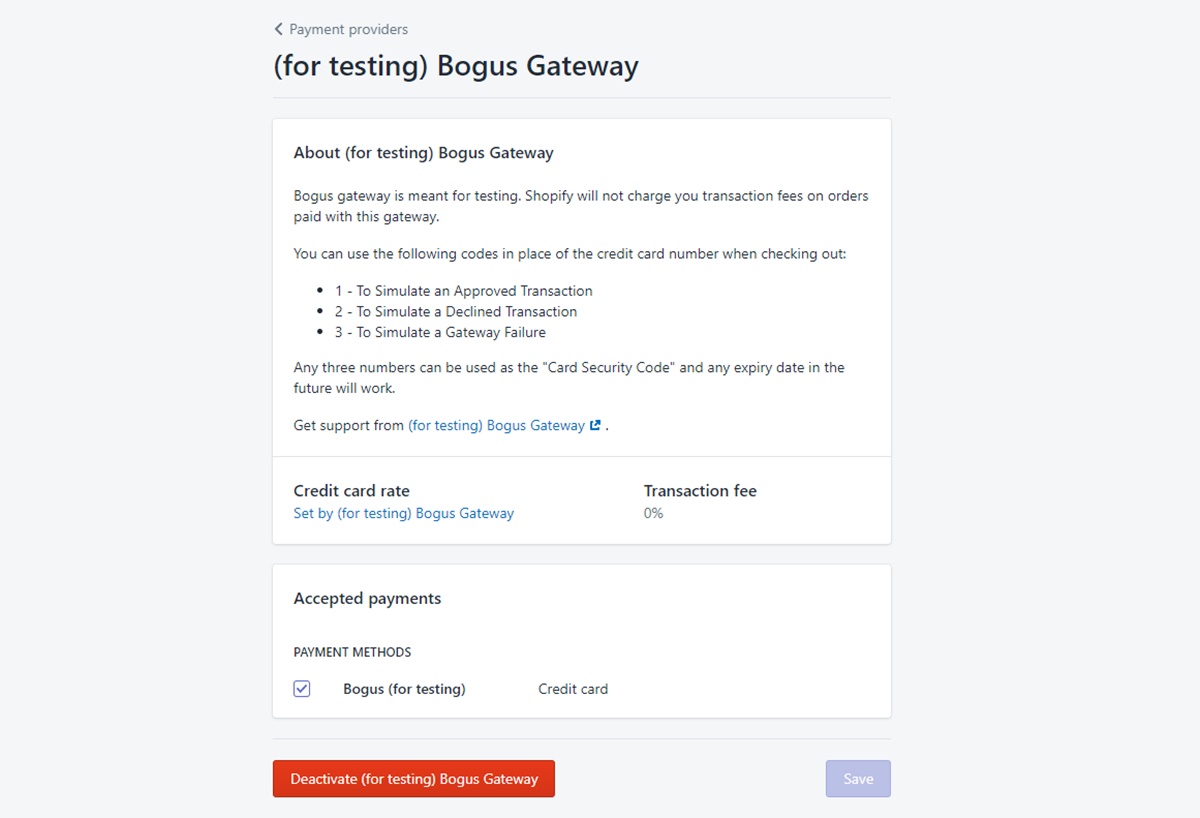
Ödeme sırasında işlem türlerini test etmek için kullanabileceğiniz bilgiler hakkında daha fazla bilgi istiyorsanız, buradaki Shopify kılavuzunu okuyun.
Bildirimi ve e-posta adresini kontrol edin
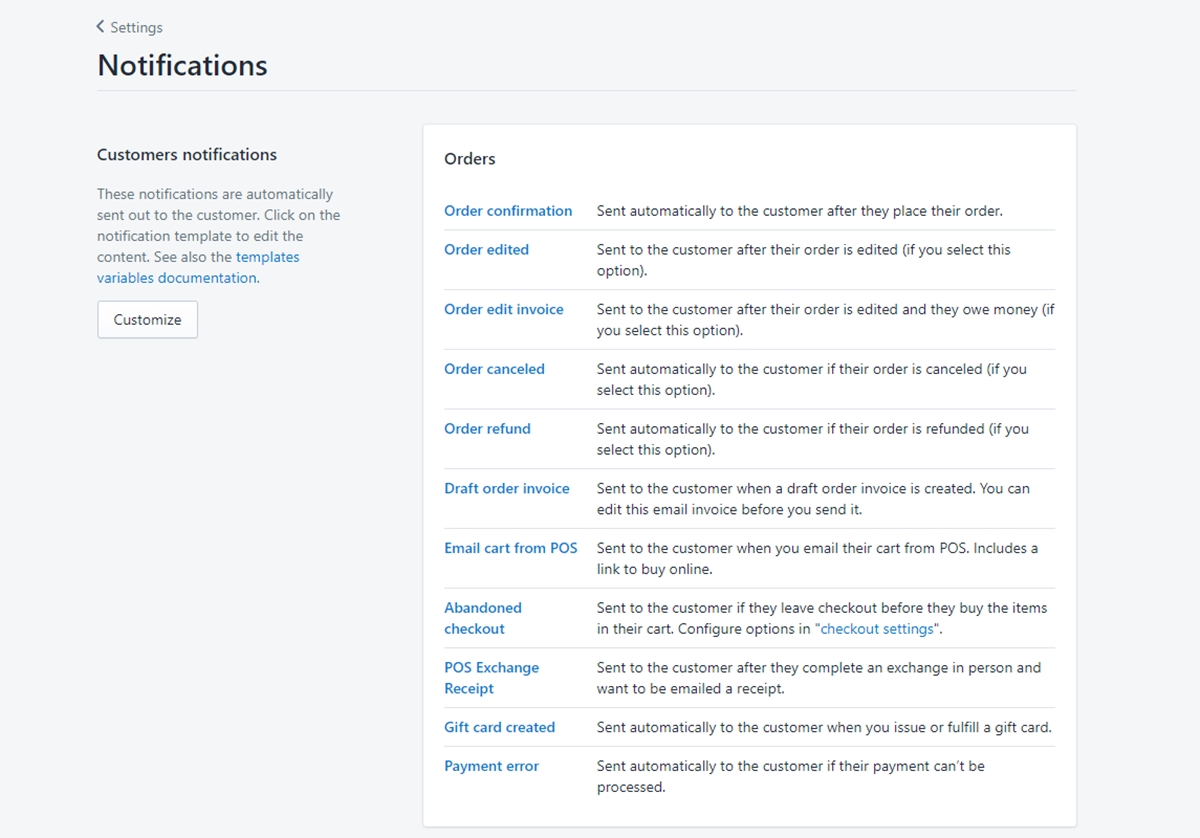
Canlı yayına geçmeden önce, müşterileriniz Shopify mağazanıza sipariş verdiğinde bildirimleri düzgün şekilde alıp alamayacağınızı yeniden kontrol edin.
Bildirim ayarlarına erişmek için Settings gidin ve ardından Notifications seçin. Burada, Order Notifications bölümünden doğru e-posta adresini doğrulayabilirsiniz. Gönderim, teslimat, müşteri ve personel siparişi bildirimleri gibi diğer bildirim ayarlarını da yapabilirsiniz.
Hiçbir çevrimiçi siparişin gözden kaçırılmadığından emin olmak için bir veya daha fazla ek bildirim ayarlamayı düşünmelisiniz. Belki kişisel e-posta adresinizi veya başka bir güvenilir çalışanı ekleyebilirsiniz.
E-posta kayıt formlarını hazırlayın
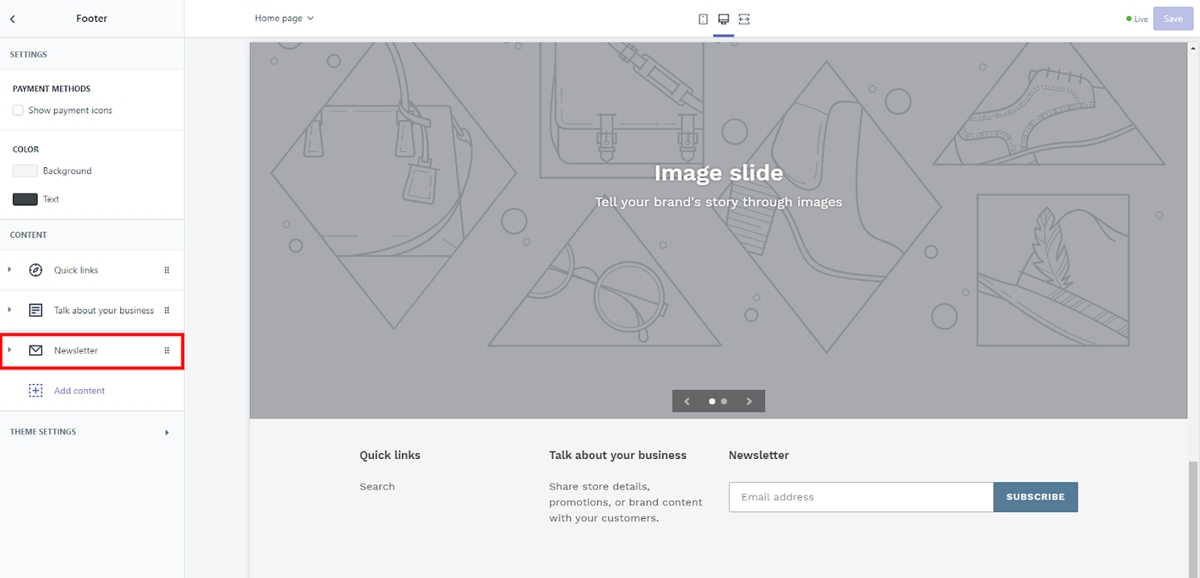
Shopify temanızda yerleşik e-posta kayıt formları varsa, bunları e-posta pazarlama şirketinize düzgün şekilde bağlayıp bağlamadığınızı (bunun MailChimp veya Shopify'ın yerleşik sistemi olup olmadığını) tekrar kontrol edin.
Kayıt formları, düzgün yapılandırmamış olsanız bile tamamen normal göründüğünden, bu ayarları gözden kaçırmak kolaydır. Özellikle e-postaları kullanarak sitenize gelen trafiği büyük miktarda artırabildiğinizde, ziyaretçilerden veya müşterilerden e-posta adresi toplama fırsatını kaybetmek istemezsiniz.
E-posta kayıt formları ayarlarını düzenlemek için önce ana yönetici panosundan Online Store seçin. Ardından Themes seçin ve Customize theme düğmesine tıklayın. Burada, alt bilgi panelinin altında e-posta listesi ayarlarını bulabilirsiniz.
Günlük kontrol
Teknik olarak, bunu her gün yapmak zorunda değilsiniz. Ama en azından mağazanızı açmadan önce yapın. Mağazanızı başlatmadan önce kontrol etmeniz gereken birkaç şey:
- Sitedeki tüm bağlantıları kontrol edin, çalıştıklarından ve 404'lerin olmadığından emin olun. Tüm mağazanızı taramak için Kırık Bağlantı Kontrolü'nü kullanabilirsiniz.
- Eksik görseller veya kopyalama hataları için son bir içerik kontrolü yapın. Sitenizin en iyi ilk izlenime sahip olduğundan emin olun.
- Tüm aktif kuponları veya oluşturduğunuz promosyon lansman kodlarını ayarlayın. Eski bir mağazanız varsa, eski kuponların veya kodların da kullanılabildiğinden emin olun.
Tebrikler, Shopify mağazanız yayınlandı!
Hepsi bu kadar, şimdi Shopify mağazanızı başlatmak için publish düğmesine basın ve mağazanız yayınlanmaya ve dünyayla bağlantı kurmaya hazırdır. Ancak bu sadece bir başlangıç ve satış yapmak veya müşterilerinizle ilgilenmek için önünüzde tüm yolculuğunuz var.
Eklemek istediğiniz bir şey var mı? O zaman aşağıdaki yorum bölümünde paylaşmaktan çekinmeyin, her zaman cevap vermeye hazırım. Ve her zaman olduğu gibi, e-ticaret işinizde iyi şanslar!
İlgili Mesajlar:
- Parasız Shopify Mağazası Nasıl Başlatılır
- 10 Dakikada Shopify Mağazası Nasıl İnşa Edilir!
- Shopify Store'u Başlatmadan Önce Kontrol Listesi
- Shopify Mağazası Nasıl Kurulur?
